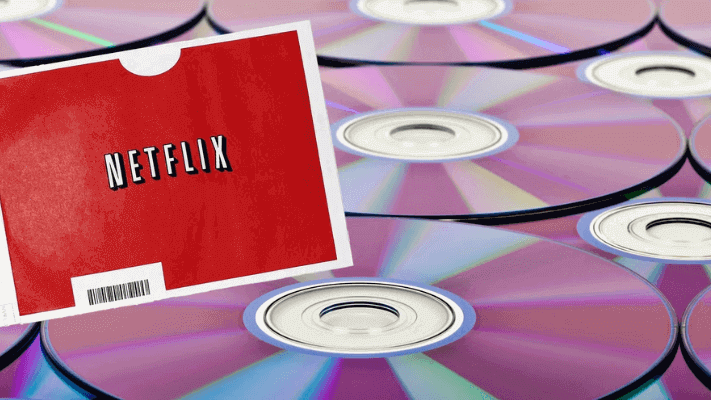
お気に入りのNetflix映画を物理的に保存しておきたいと思ったことはありませんか?自分だけのコレクションを作りたいと思ったことはありませんか?お気に入りの作品をいつでもオフラインで楽しむためや、大切な思い出として残すためにも、NetflixをDVD保存は非常に便利です。しかし、NetflixにはDRM(デジタル著作権管理)が施されているため、通常の方法では簡単に保存できません。そこで今回は、Netflixの動画をDVDに焼くための100%成功する方法をご紹介します!
パート 1. Netflixの映画をDVDに焼ける?
もし「Netflixの映画をDVDに焼けたらいいのに!」と感じているなら、それはあなただけではありません。多くの人が、好きな作品を簡単にアクセスできる形で保存したり、長期的に保管したりしたいと思っています。ただし、ここで問題になるのがNetflixのDRMです。これがあるため、NetflixコンテンツをそのままDVDにコピーするのは簡単ではありません。
でも、まだあきらめる必要はありません!実際、もし自分でNetflixをDVDを作りたいなら、ViWizard Netflix 動画ダウンローダーのようなツールが最適な選択肢かもしれません。多くのフォーラムでも紹介されているこのツールは、Netflixの映画をダウンロードして変換することができ、DRMの制約をある程度回避するのに役立ちます。
最先端のNetflixダウンローダーを使用すれば、Netflixの映画、TV番組、アニメ、ドキュメンタリー、受賞歴のあるオリジナル作品など、さまざまなコンテンツをダウンロードしてMP4やMKV形式に変換することが可能です。Dolby Atmos 5.1サラウンドサウンドや多言語字幕にも対応しており、どこでも好きなデバイスで視聴を楽しめます。
使い方は簡単です。ViWizardを使用すると、Netflixの映画をダウンロードして、DVDに焼ける形式で保存することができます。ただし、このツールを使うことでDRMを回避することになるため、法的には問題があることに留意してください。こうしたツールは、あくまでも個人利用の範囲内で使用することが重要です。例えば、自分のお気に入りの映画をコレクションとして保存するのは問題ありませんが、コピーを共有したり配布したりする行為はNetflixの規約に違反し、法的なトラブルにつながる可能性があります。
要するに、Netflixの映画をDVDに焼くことは、お気に入りの映画を保存する素晴らしい方法ですが、法的な問題に十分注意する必要があります。ViWizardのようなツールは便利ですが、必ず責任を持って、個人利用の範囲内で使用してください。
DVDタイプに関する豆知識:
| DVDタイプ | 容量 | 特徴 | 長所 | 短所 |
| DVD-R | 4.7GB(単層) 8.5GB(両層) |
一度書き込み後、変更不可 | 価格が安く、広く使われている | 書き込み後は内容を変更できない |
| DVD+R | 4.7GB(単層) 8.5GB(両層) |
一度書き込み後、変更不可,互換性が高い | 書き込み成功率が高い | DVD-Rより少し高価 |
| DVD-RW | 4.7GB | 書き込み可能,繰り返し使える | 繰り返し使用でき、便利 | 古い機器では再生できないことがある |
| DVD+RW | 4.7GB | 書き込み可能,書き込み速度が速い | 書き込み速度が速く、繰り返し使用可能 | 一部の機器で互換性が低いことがある |
| DVD-DL | 8.5GB | 二層のストレージ,大容量データ保存可能 | 映画や高画質のコンテンツ保存に最適 | 価格が高く、一部機器で再生できないことがある |
パート 2. Netflix映画・テレビ番組をDVDに焼くために必要なツール
NetflixをDVDに焼きたいと決めたなら、素晴らしい選択です!ただし、この作業をスムーズに進めるには、いくつかの必須ツールが必要です。
まずViWizard Netflix 動画ダウンローダーについて説明しましょう。このツールを使えば、Netflixの映画から、ドラマ、ドキュメンタリー、アニメまで、1080p画質でMP4やMKV形式に保存することが可能です。これにより、お気に入りのNetflix作品を簡単にDVDに焼けるようになります。さらに、5.1 Dolby Atmosにも対応しているため、より良い視聴体験を楽しめます。
ViWizardを使えば、Netflixのコンテンツをダウンロードして自分のものとして保存でき、ストリーミングの制約から解放されて、自分だけのものにすることができます。いつでもどこでもアクセスできるお気に入りの番組や映画のパーソナル・ライブラリーを持つようなものです。
- Netflixのあらゆる映画やテレビ番組などをローカルでダウンロード
- Netflix映画とテレビ番組をMP4やMKVの汎用性のあるフォーマットに変換
- 多言語オーディオトラックと字幕を提供
- Netflixから広告を削除し、ロスレス品質を保持
Step 1ViWizardでNetflixコンテンツにアクセスする
まず、ViWizard Netflix 動画ダウンローダーをパソコンで起動します。すると、統合されたNetflixウェブプレーヤーが表示されます。Netflixアカウントのログイン情報を入力してサインインすると、映画、ドラマ、ドキュメンタリー、アニメを含むNetflixの豊富なライブラリにアクセスできます。
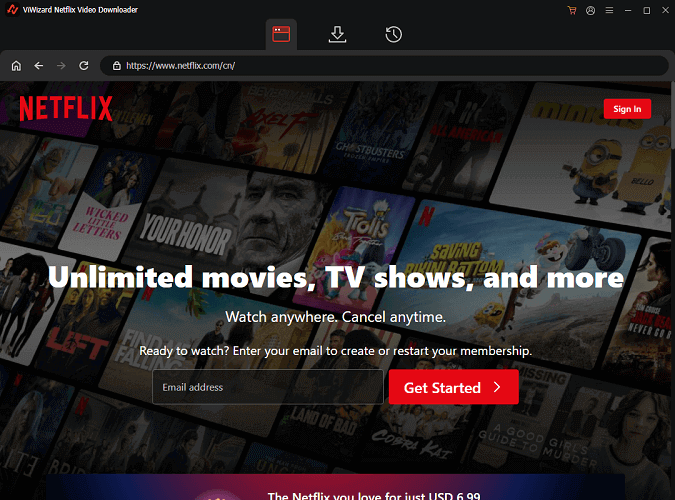
Step 2ダウンロード設定をカスタマイズ
次に、ViWizardインターフェースの右上隅にあるハンバーガーアイコン(三本線)をクリックします。ドロップダウンメニューから「設定」を選択し、「ダウンロード」セクションに移動します。ここで、自分の好みに合わせて設定を調整できます。動画の形式、コーデック、品質、音声チャンネル、言語、字幕オプションなどを必要に応じて設定してください。「OK」をクリックして、設定を適用します。
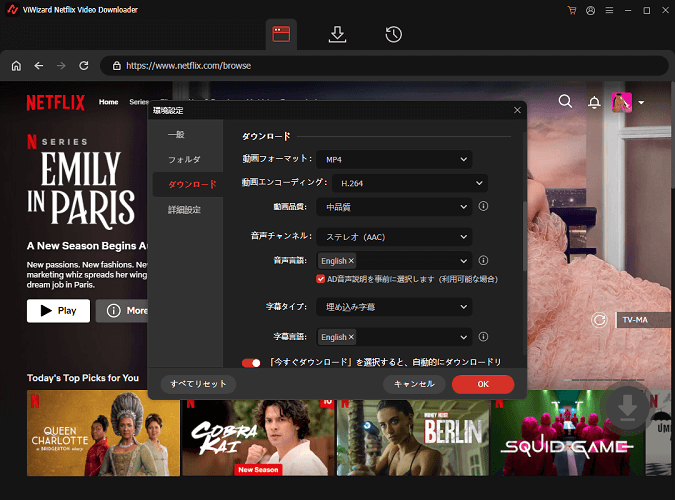
Step 3ダウンロードするコンテンツを選択
設定が完了したら、ViWizardのウェブプレーヤーに戻ります。検索バーを使って、映画やTV番組の名前、キーワード、またはコードを入力して特定のコンテンツを探します。あるいは、ダウンロードしたいNetflixの映画やTV番組のURLやコードを貼り付けてもOKです。選んだコンテンツを開いて、ダウンロードを進めます。
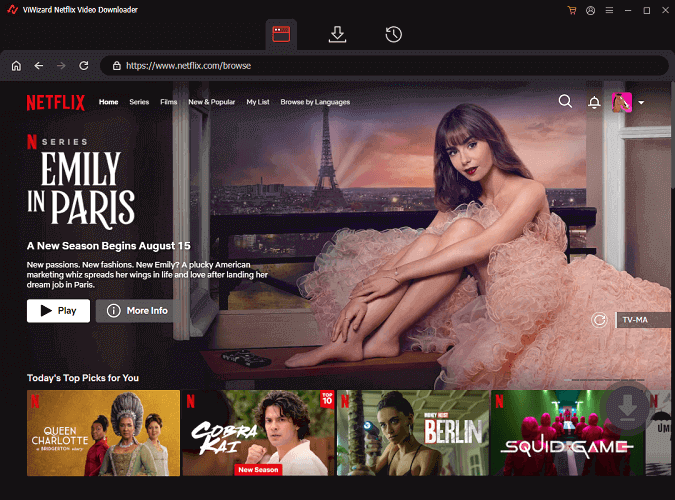
Step 4ダウンロードプロセスを開始
コンテンツを選択したら、「ダウンロード」ボタンをクリックしてダウンロードを開始します。後でダウンロードしたい場合は、「リストに追加」をクリックしてキューに追加できます。ViWizardは、選択した内容に応じて、個別のエピソード、シーズン全体、または映画のフルレングスをダウンロードします。ダウンロードはMP4またはMKVファイルとして、パソコンのデフォルトのダウンロードフォルダーに保存されます。あとは処理が完了するまで待ちましょう。
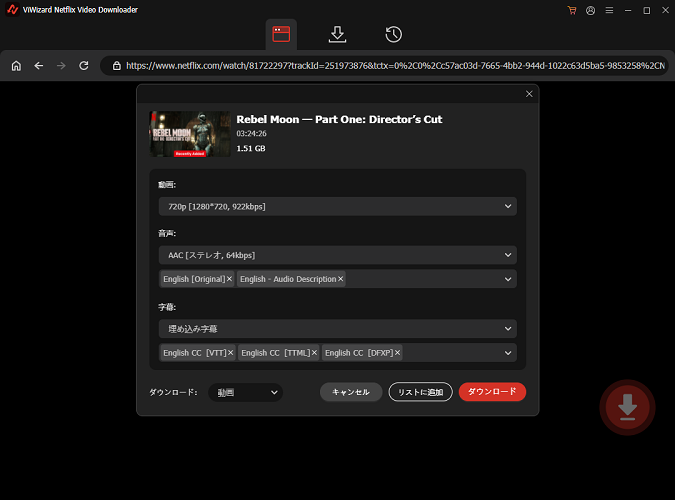
Step 5ダウンロードしたコンテンツにアクセス
ダウンロードしたNetflixコンテンツを見つけるには、ViWizardインターフェースの上部にある「変換済み」セクションに移動します。ここには、すべての完了したダウンロードのリストが表示されます。各タイトルの横にある「フォルダ」アイコンをクリックすると、パソコン内でファイルの場所にアクセスできます。
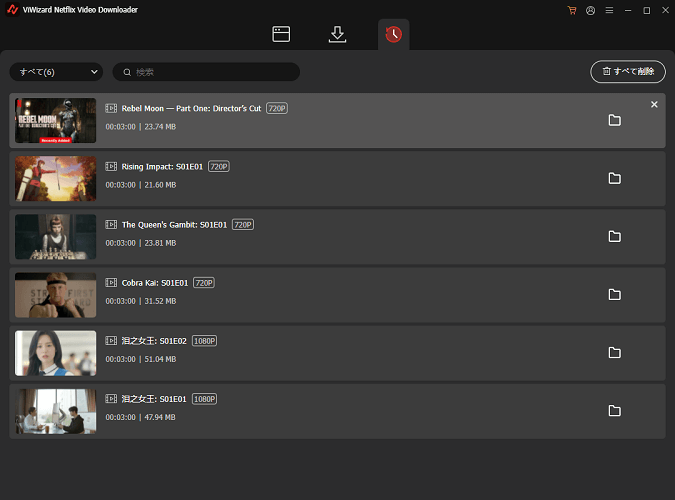
パート 3. NetflixをDVDに焼く方法
これらのNetflixファイルをDVDに焼くためには、いくつかの優れたソフトウェアがあります。Windowsユーザーの場合、Windows Media Player(WMP)が良い選択です。一方、Macを使用している場合は、「Burn」というツールが優れた代替手段となります。どちらも使いやすく、Netflix動画ファイルからDVDを作成するのに効果的です。
Windowsユーザー: Windows Media Playerを使ってNetflixをDVDに焼く\
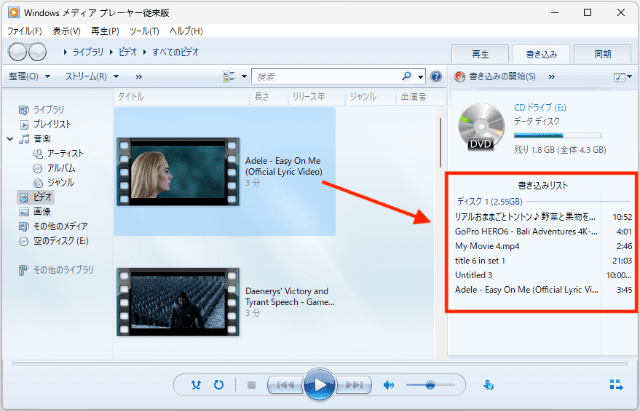
- コンピュータのDVDドライブに空白のDVDを挿入します。
- スタートメニューからWindows Media Playerを起動します。
- Windows Media Playerウィンドウの右側にある「書き込み」タブをクリックします。
- ViWizardからダウンロードしたMP4またはMKVファイルを「書き込みリスト」エリアにドラッグ&ドロップします。コンピュータからファイルを選択するには、「追加」ボタンをクリックしてもOKです。
- 「書き込みの開始」ボタンをクリックして、焼き作業を開始します。Windows Media PlayerはDVDにファイルをフォーマットして書き込みます。
- 書き込みプロセスが完了するまで待ちます。終了後、選択したNetflixコンテンツが焼き込まれたDVDが完成します。
Macユーザー: Burnを使ってNetflixをDVDに焼く
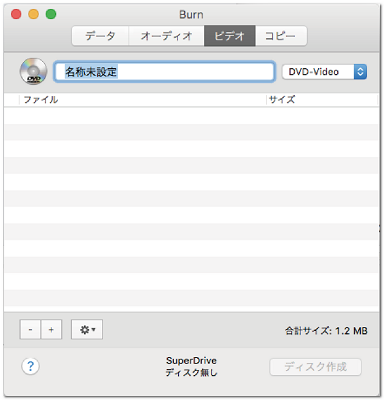
- Burnソフトウェアを公式ウェブサイトからダウンロードし、Macにインストールします。
- MacのDVDドライブに空白のDVDを挿入します。
- アプリケーションフォルダからBurnアプリケーションを起動します。
- Burn内の「ビデオ」タブをクリックして、NetflixのDVD焼き付けの準備をします。
- ダウンロードしたMP4またはMKVファイルをBurnウィンドウにドラッグ&ドロップするか、「+」ボタンを使用してファイルを選択します。
- 必要に応じて設定を調整します(ディスクラベルやビデオフォーマットなど)。
- 「ディスク作成」ボタンをクリックして、プロセスを開始します。BurnはDVDにファイルをフォーマットして書き込みます。
NetflixをDVDに焼き完了したら、ダウンロードしたNetflixコンテンツが焼き込まれたDVDが準備完了です。
パート 4. NetflixをDVDに焼くに関するよくある質問
Q1:ネットフリックスのDVDレンタルはいつまでですか?
A1:Netflixは2023年9月にDVDレンタルサービスを終了しました。このサービスは、1998年に始まり、長年にわたり多くのユーザーに利用されてきましたが、現在は全てのレンタルサービスが終了し、ストリーミングサービスのみが提供されています。
Q2:ネットフリックスの録画は違法ですか?
A2:現在、Netflixは画面録画を許可していません。録画しようとすると、画面が黒くなります。これはNetflixがコンテンツを保護するための措置です。
録画自体はNetflixの利用規約に違反する可能性がありますが、個人的に保存する目的であれば、違法にはなりません。重要なのは、録画したコンテンツを他人と共有したり、販売したりしないことです。
Q3:Netflixの動画をDVDに焼くのに無料のソフトはありますか?
A3:無料のソフトを使ってNetflixの動画をDVDに焼く方法はありますが、ほとんどの無料ソフトは制限があり、安定性に欠ける場合があります。また、録画やダウンロードを行う場合、DRM保護を回避する必要があり、これが法的に問題になる可能性があることに注意してください。ViWizardのような専用ツールを使うことで、より高品質で安定した結果が得られますが、使用には法的なガイドラインを守ることが重要です。
まとめ
ViWizard Netflix 動画ダウンローダーのようなツールを使用すると、Netflixの動画をダウンロードして保存することができます。DVDを作成して個人的に使用することは、視聴体験を向上させ、好きな映画や番組にいつでもアクセスできるようにするための良い方法ですが、法的ガイドラインを守ることが重要です。
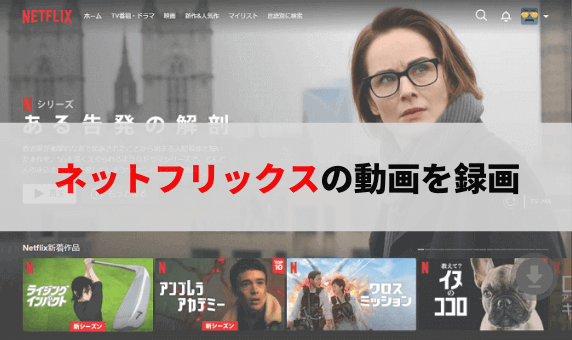
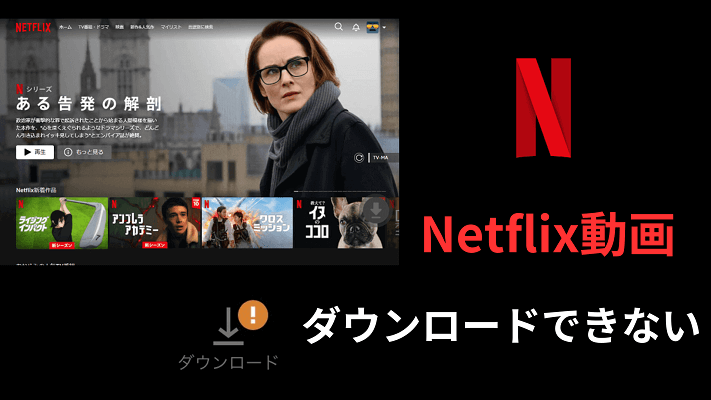



コメントを残す (0)